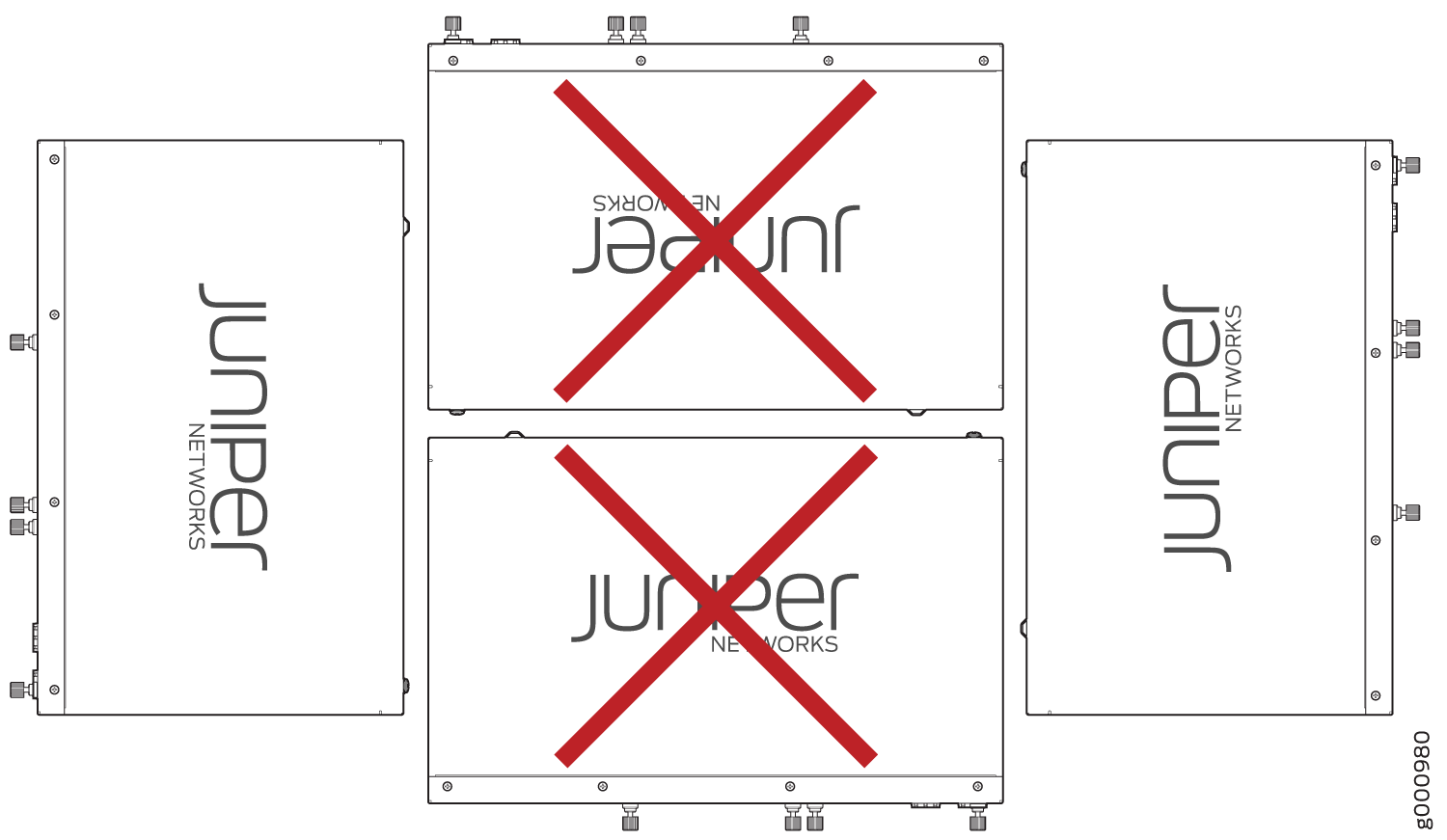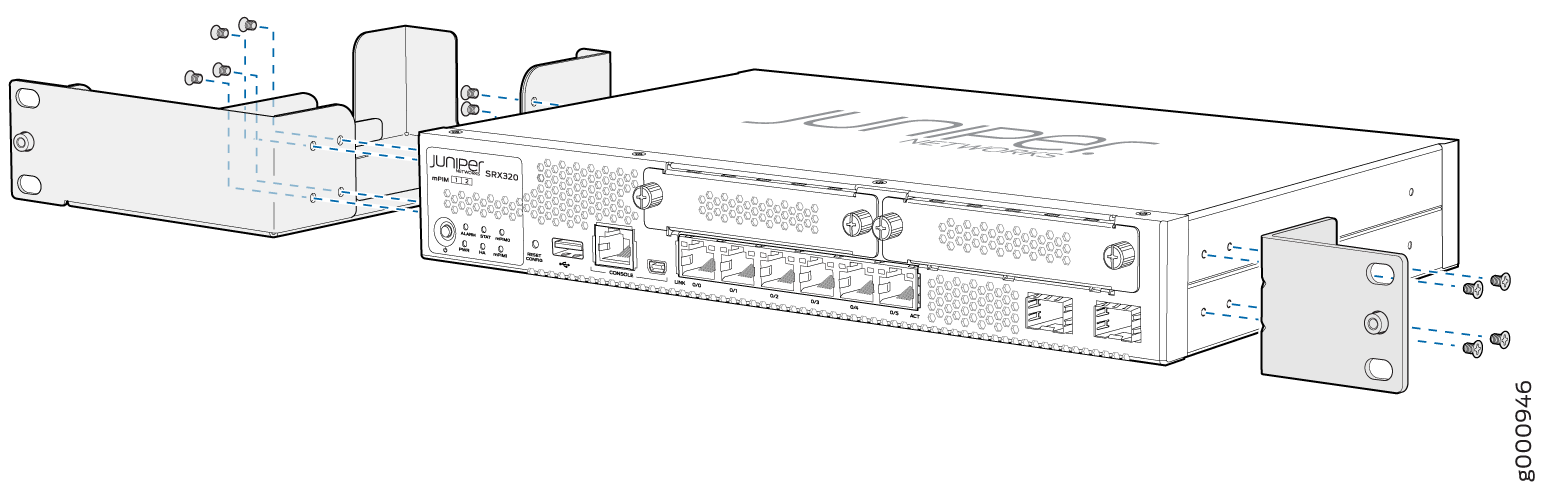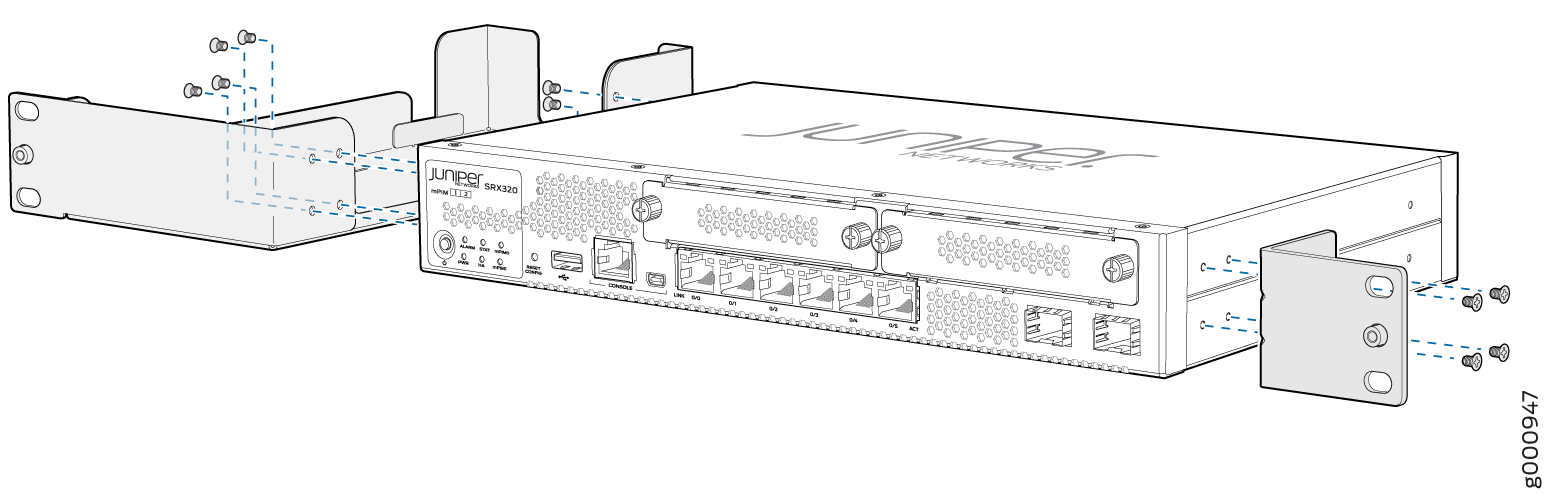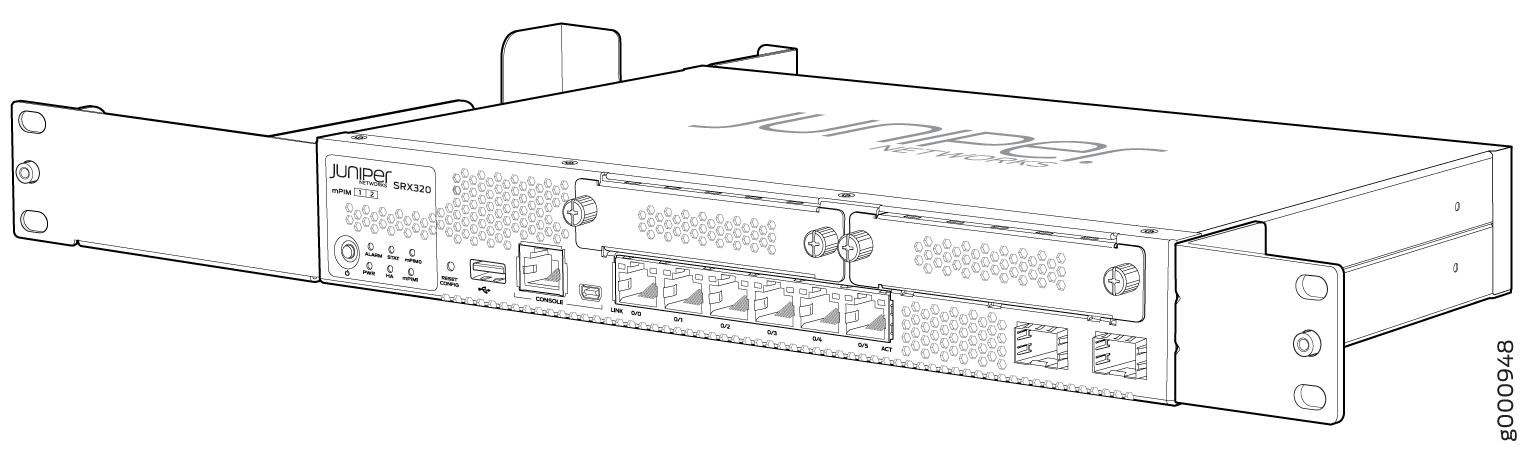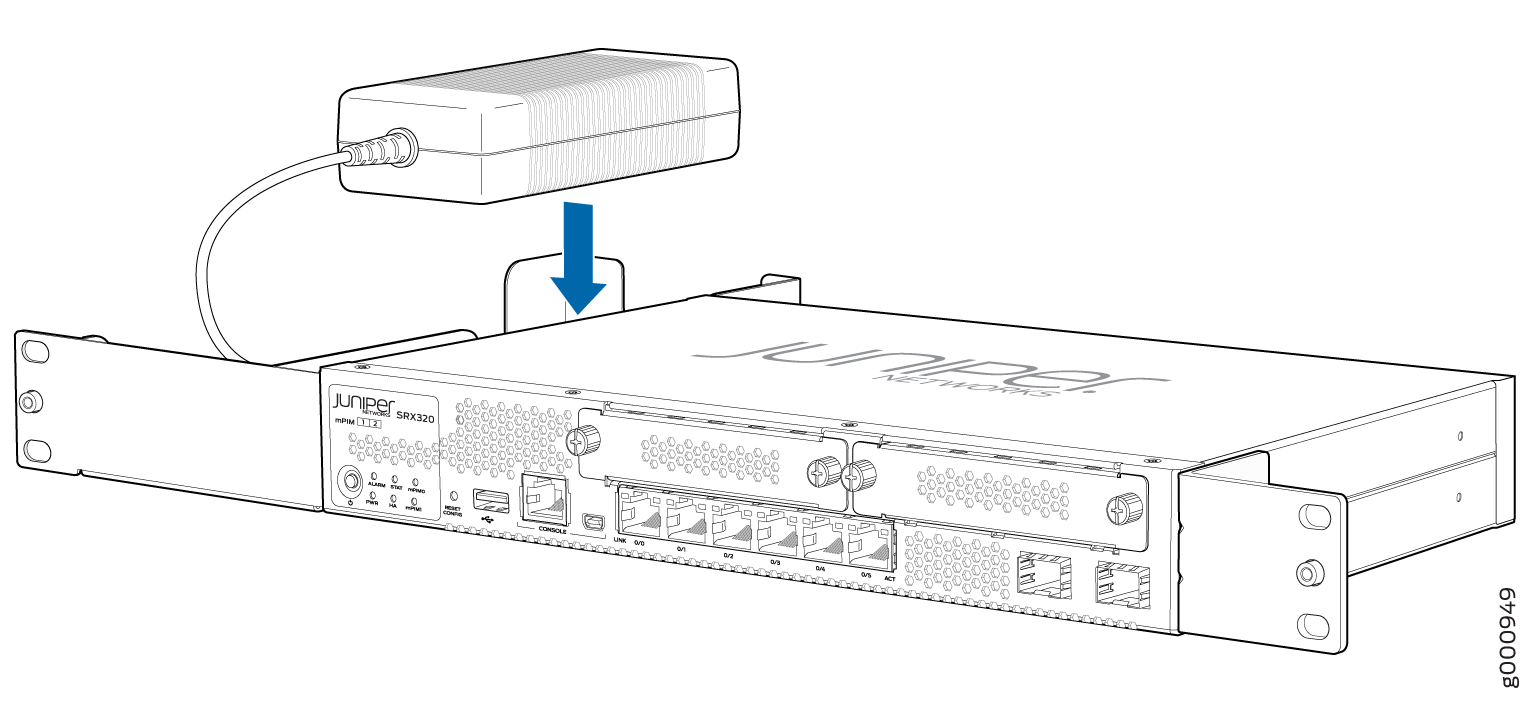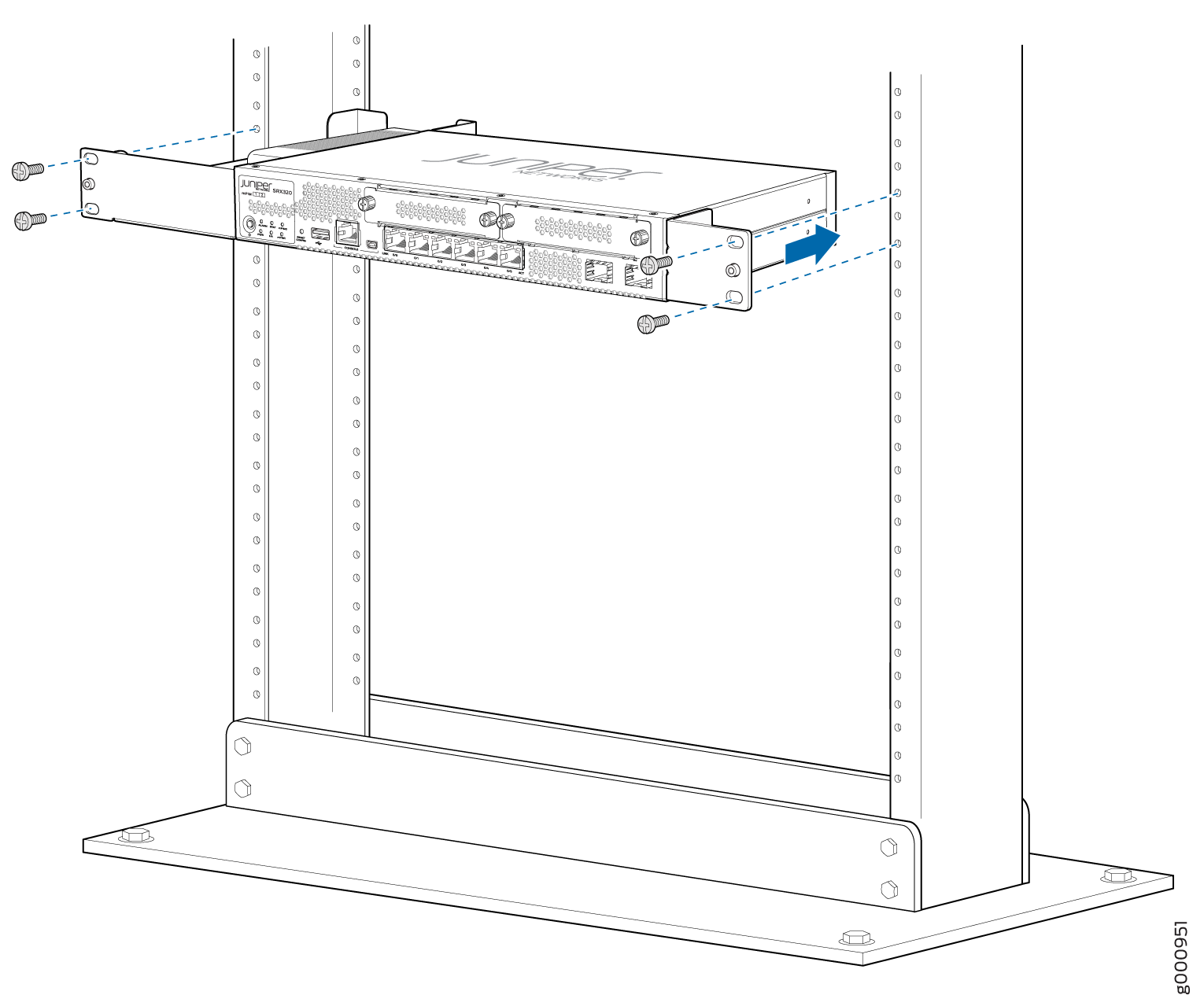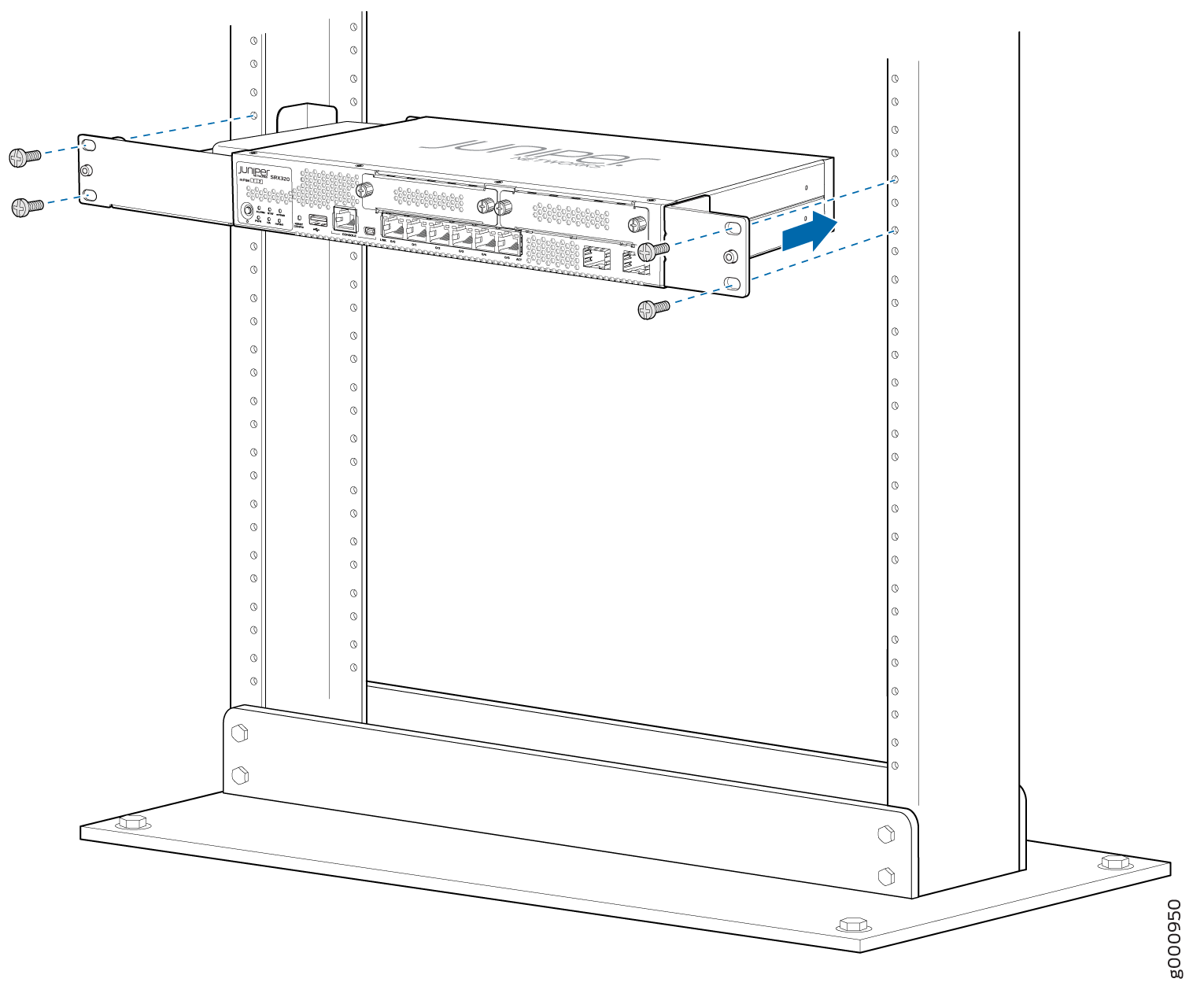SRX320 の開梱と取り付け
SRX320 ファイアウォールの開梱
SRX320ファイアウォールは、段ボール箱に入れ、発泡スチロールの梱包材で保護されています。ダンボール箱には、アクセサリ ボックスとクイック スタートガイドも含まれています。
SRX320 ファイアウォールを開梱するには、次の手順にしたがってください。
- 可能な限り設置場所の近くのステージングエリアに段ボール箱を移動し、シャーシからコンポーネントを取り外すのに十分なスペースを用意します。
- 矢印が上を向いている段ボール箱を置きます。
- 段ボール箱の上部を慎重に開きます。
- サービス ゲートウェイの上部にあるフォームを取り外します。
- アクセサリ ボックスを取り外します。
- SRX320サービスゲートウェイで受信した部品の確認のリストに対して受信した部品を確認します。
- ブラケットとボルトをアクセサリ ボックス内に保管します。
- 後でサービス ゲートウェイを移動または輸送する必要がある場合に備えて、輸送用ダンボール箱と梱包材を保管します。
SRX320ファイアウォールで受け取った部品の検証
SRX320ファイアウォールの発送パッケージには、梱包リストが含まれています。輸送中の部品を梱包リストの品目と照合します。梱包リストには、パーツ番号が指定され、注文した各パーツの簡単な説明が記載されています。
部品が見つからない場合は、カスタマー サービス担当者にお問い合わせください。
完全に構成されたサービス ゲートウェイには、コンポーネントが取り付けられているシャーシ( 表 1 に記載)と、 表 2 に示すパーツが含まれるアクセサリ ボックスが含まれています。
サービス ゲートウェイと一緒に出荷されるパーツは、注文した構成によって異なります。個別注文可能な取り付けキットを注文するためのパーツ番号については、 支社/拠点プラットフォーム向け SRX300 サービス ゲートウェイ シリーズ データシートをご覧ください。
コンポーネント |
量 |
|---|---|
SRX320ファイアウォール |
1 |
タイプ A および Mini-B USB プラグ付き USB コンソール ケーブル |
1 |
ドキュメントのロードマップと製品保証 |
1 |
電源アダプターおよび電源コード
|
1 |
一部 |
量 |
|---|---|
エンドユーザーライセンス契約 |
1 |
RoHS カード |
1 |
デスクへのSRX320ファイアウォールの設置
SRX320 ファイアウォールは、デスクや他のレベルのサーフェスに水平または垂直方向にマウントできます。シャーシに取り付けられた 4 本のゴム製フィートが安定性を提供します。デスクやその他のレベルの表面に SRX320 ファイアウォールをマウントする前に、以下を実行します。
インストール サイトが SRX320 取り付け場所準備チェックリストに記載されている要件を満たしていることを確認します。
デスクを設置場所に置き、気流を確保し、保守できるように十分なすきまを確保し、建造物に固定します。
水平位置は標準的な取付け位置である。デバイスを水平位置に設置するには、次の手順に従います。
- ゴム製のフィートがシャーシに取り付けられていることを確認します。
- 上のカバーにエンボス加工を施したジュニパーネットワークスのロゴが付いたデスクにデバイスを配置し、上に向いています。
ミニ物理インターフェイス モジュール(Mini-PIM)の設置方法については、 SRX300 シリーズおよび SRX550 ハイ メモリ サービス ゲートウェイ インターフェイス モジュールリファレンスを参照してください。
壁にSRX320ファイアウォールを設置する
SRX320ファイアウォールを壁に取り付けることができます。シャーシに取り付けられた 4 本のゴム製フィートが安定性を提供します。SRX320 ファイアウォールを壁に取り付ける前に、以下を実行します。
インストール サイトが SRX320 取り付け場所準備チェックリストに記載されている要件を満たしていることを確認します。
壁取り付けキットに次のパーツが用意されていることを確認します。
壁取り付けブラケット
ネジ
壁取り付けキットはデバイスと一緒に出荷されず、別途注文する必要があります。
壁にデバイスを設置するには、次の手順に従います。
ミニ物理インターフェイス モジュール(Mini-PIM)の設置方法については、 SRX300 シリーズおよび SRX550 ハイ メモリ サービス ゲートウェイ インターフェイス モジュールリファレンスを参照してください。
SRX320 ファイアウォールをラックに取り付ける
SRX320 ファイアウォールは、4 ポスト(Telco)ラック、密閉型キャビネット、オープンフレーム ラックにマウントできます。
SRX320 ファイアウォールをラックにセンターマウントすることはできません。
SRX320 ファイアウォールをラックに取り付ける前に、以下を行ってください。
インストール サイトが SRX320 取り付け場所準備チェックリストに記載されている要件を満たしていることを確認します。
ラックまたはキャビネットが 、SRX320 サービス ゲートウェイのラックマウントの要件と警告に記載されている特定の要件を満たしていることを確認します。
ラックまたはキャビネットを設置場所に置き、気流と保守用に十分なすきまを確保し、建造物に固定します。詳細については、 SRX320サービスゲートウェイのすきま要件(気流とハードウェアの保守)を参照してください。
ラック取り付けキットに次のパーツが用意されていることを確認します。
ラックマウント トレイ
ネジ
ラック取り付けキットはデバイスと一緒に出荷されず、別途注文する必要があります。
複数のデバイスを 1 つのラックに取り付ける場合、最も低いデバイスを最初に取り付けて、ラック内を上方向に進みます。ラックを取り付けるには、シャーシのベースからゴム製のフィートを取り外していることを確認します。
デバイスをラックに取り付けるには、次の手順に従います。
ミニ物理インターフェイス モジュール(Mini-PIM)の設置方法については、 SRX300 シリーズおよび SRX550 ハイ メモリ サービス ゲートウェイ インターフェイス モジュールリファレンスを参照してください。